
Мазмуну:
- Автор Lynn Donovan [email protected].
- Public 2023-12-15 23:50.
- Акыркы өзгөртүү 2025-01-22 17:32.
камтыган иш китебин ачыңыз шилтеме тышкы уячага же клетка диапазонуна. Үстүндө Маалыматтар лентанын өтмөгүнөн, Туташуулар тобунан Түзөтүүнү чыкылдатыңыз Шилтемелер баскычы. Түзөтүүдө Шилтемелер диалог кутусуна чыкылдатыңыз шилтеме сиз менен иштегиңиз келет. Open дегенди басыңыз Булак баскычы.
Тиешелүү түрдө Excelдеги эки маалымат булагын кантип байланыштырам?
1-кадам: ProductIDди жалпы сатуу суроосуна бириктириңиз
- Excel жумушчу китебинде Sheet2деги Продукт суроосуна өтүңүз.
- СУРОО лента өтмөгүнөн Бириктирүүнү чыкылдатыңыз.
- Бириктирүү диалог кутусунда негизги таблица катары Продукцияларды тандаңыз жана бириктирүү үчүн экинчи же тиешелүү суроо катары Жалпы сатууну тандаңыз.
Ошондой эле суроо берилиши мүмкүн: Excelде маалымат булагын кантип түзөсүз? Microsoft Excel маалымат булактарын кошуу
- Берилиштер өтмөгүндө тандалган бизнес бирдигин кеңейтип, андан соң Маалымат булактарын оң баскыч менен чыкылдатыңыз.
- Файлдарды же папкаларды табуу диалогун көрсөтүү үчүн Маалымат булактарын тандаңыз, андан кийин Excel маалымат булагын кошуңуз.
- Маалымат булагы катары каалаган Excel файлына өтүңүз жана тандаңыз, андан кийин OK чыкылдатыңыз.
Анан кантип Excelде бир барактан экинчи барактагы маалыматтарды автоматтык түрдө байланыштырам?
Булактан иш барагы , камтыган уячаны тандаңыз маалыматтар же сиз кааласаңыз шилтеме чейин башка иш барагы , жана Башкы кошумча барагынан Көчүрүү баскычын басып же CTRL+C баскычтарын басып көчүрүңүз. Көздөгөн жерге барыңыз иш барагы жана каалаган уячаны басыңыз шилтеме булактан клетка иш барагы.
Excelде маалымат байланыштарын кантип иштетем?
Excel жана Word маалымат байланыштарын иштетүү үчүн кеңеш
- Microsoft Excelди иштетиңиз, жогорку сол жактагы Файлды басыңыз.
- Параметрлерди, Ишеним борборун, Ишеним борборунун орнотууларын тандаңыз.
- Сол жакта Тышкы мазмунду тандаңыз, андан кийин "Бардык маалымат байланыштарын иштетүү (сунушталбайт)"
- OK дегенди тандап, андан кийин чыгып, электрондук жадыбалыңызды кайра ачыңыз.
Сунушталууда:
Facebook байланыштарын Gmail менен кантип байланыштырасыз?

Facebook досторуңузду Gmailcontacts csv файлына Gmail байланыш тизмеңизге кошуп, Gmail байланыштар барагын ачып, жогорку оң бурчтагы Импортту басыңыз. Карап чыгууну чыкылдатыңыз, Friends.csv экспорттоо файлына өтүңүз жана тандаңыз, "Ошондой эле импорттолгон байланыштарды кошуңуз" дегенди белгилеп, Жаңы топту тандап, Импортту басыңыз
Ишенимдүүлүк булактарын баалоо эмне үчүн маанилүү?
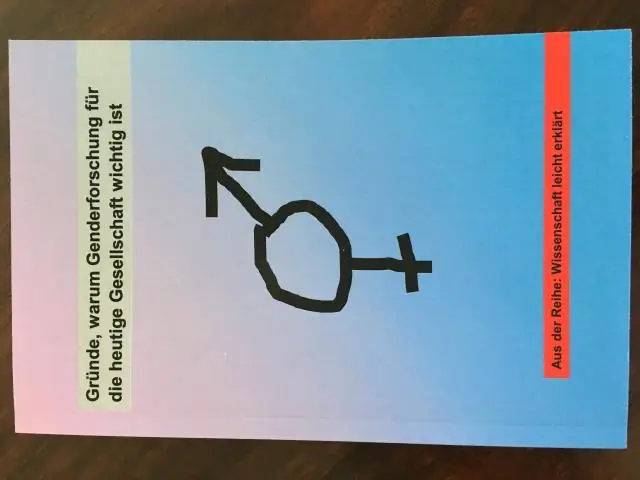
Демек, ишенимдүү булактар чындыкка ишене турган маалыматты берген ишенимдүү булактар болушу керек. Ишенимдүү булактарды академиялык изилдөө ишинде колдонуу маанилүү, анткени аудиторияңыз сизден ырастооңузду ишенимдүү далилдер менен колдойт деп күтөт
HTMLдеги веб-сайтка сүрөттү кантип байланыштырасыз?

Сүрөттү HTMLде шилтеме катары колдонуу үчүн, тег менен бирге hrefattribute менен тегди колдонуңуз. Тег aweb барагында сүрөттү колдонуу үчүн, ал эми тег шилтемени кошуу үчүн. Сүрөт теги src атрибуту астында сүрөттүн URL дарегин кошуңуз. Ошону менен бирге, бийиктигин жана туурасын кошуу
Best Buy электр булактарын сынайбы?

Же Best Buy же онлайнга барып, бир нече долларга электр менен жабдууну текшергичти сатып алсаңыз болот. Ал негизги кубаттуулуктагы бардык чыңалууларды сынайт, бардыгын күйгүзөт жана аларда, адатта, ар кандай электр сайгычтары үчүн туташтыргычтар бар
SSIS үчүн Excelдеги маалымат түрүн кантип өзгөртө алам?

Ооба сиз кыла аласыз. Жөн гана Excel булагындагы чыгаруу тилкелеринин тизмесине кирип, ар бир мамычанын түрүн орнотуңуз. Киргизүү тилкелеринин тизмесине кирүү үчүн Excel булагын оң баскыч менен чыкылдатып, "Өркүндөтүлгөн редакторду көрсөтүү" дегенди тандаңыз, "Киргизүү жана чыгаруу касиеттери" деп белгиленген өтмөктү чыкылдатыңыз. Сиз эмнеге айлантканыңызды көбүрөөк көзөмөлдөй аласыз
